ترفندهای کاربردی مخفی کروم در اندروید را بشناسید
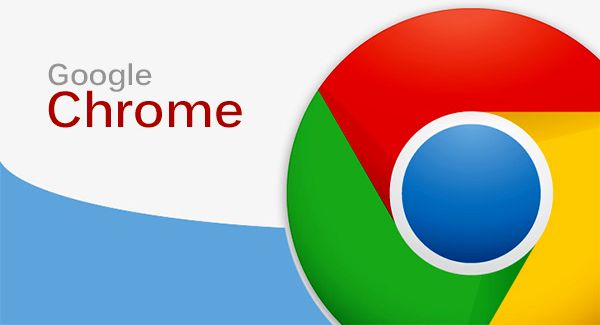
به گزارش اقتصادنیوز، در ادامه با ۱۵ ترفند مخفی گوگلکروم اندروید آشنا خواهیم شد.
جابهجایی میان تبهای مختلف
همانطور که میدانید برای جابهجایی میان تبهای باز در گوگلکروم باید کلید تبها را فشار داده و از میان تبهای باز یکی را انتخاب کنید. اما این روش سادهترین راه برای جابهجایی میان تبها نیست. برای تغییر برگه در حال نمایش میتوانید انگشت خود را روی نوار آدرس به سمت چپ و راست بکشید. همچنین اگر انگشت خود را در نوار آدرس از بالا به سمت پایین بکشید، میتوانید لیست تبهای در حال اجرا را مشاهده کنید.
استفاده از آدرس، شماره تلفن و ایمیل با یک بار لمس کردن
اگر از سیستم عامل iOS و مرورگر سافاری استفاده کرده باشید، حتما میدانید که در این مرورگر شماره تلفن یا سایر دادهها بهصورت خودکار به یک لینک تبدیل میشوند؛ بنابراین میتوانید با یک بار لمس کردن از آنها استفاده کنید. گوگلکروم اندروید نیز چنین ویژگی را ارائه میدهد، با این حال چندان قابلرویت نیست.
هنگامیکه روی یک آدرس ایمیل ضربه میزنید، گوگلکروم بهصورت خودکار یک کلید را در پایین صفحه به نمایش میگذارد که میتوانید با لمس آن مستقیما به اپلیکیشن ارسال ایمیل مراجعه کنید. همچنین اگر یک آدرس را انتخاب کنید گوگل مپس یا با انتخاب یک شماره تلفن میتوانید مستقیما به منوی شمارهگیری مراجعه کنید.
افزودن موتور جستوجوهای بیشتر
برای سالها گوگلکروم اندروید تنها امکان انتخاب تعداد محدودی سرویس را بهعنوان موتور جستوجو به کاربران میداد. این انتخابهای محدود شامل سرویسهای گوگل، یاهو، بینگ، Ask و AOL میشد. با این حال این مشکل با انتشار کروم ۵۷ در سال ۲۰۱۷ برطرف شد.
افزودن موتور جستوجوی دلخواه به کروم اندروید کمی خستهکننده است، با این حال اصلا سخت نیست. برای این منظور ابتدا به موتور جستوجوی دلخواه مراجعه کنید و چیزی را جستوجو کنید. سپس تنظیمات کروم را باز و گزینه Search engine را انتخاب کنید. در اینجا میتوانید سایتهایی که قبلا آن را مشاهده کردهاید را بهعنوان موتور جستوجو انتخاب کنید. همانطور که در تصویر مشخص است برای من گزینههای DuckDuckGo، Amazon و eBay قابلانتخاب هستند.
مدیریت اعلانات دریافتی از وبسایتها
برخی سایتها هنگام ورود از شما درخواست میکنند تا اجازه ارسال اعلانات را به آن بدهید. با این حال مدیریت آن پس از تایید درخواست چندان راحت نیست. اگر میخواهید اعلانات دریافتی از سایتها را متوقف کنید میتوانید این کار را از تنظیمات کروم بهراحتی انجام دهید.
روی سه نقطه در بالای صفحه لمس کنید، گزینه Settings را انتخاب کنید. در این منو گزینه Notifications menu را انتخاب کنید. حالا میتوانید نوتیفیکیشنها را برای گوگلکروم یا دیگر سایتها مدیریت کنید. مثل آب خوردن














